360-Grad-Berichterstellung: Datenleitfaden
- Zuletzt aktualisiert
- Als PDF speichern
Inhaltsverzeichnis
Wie Ihre Daten organisiert sind
In diesem Leitfaden werden die grundlegenden Konzepte der Datenstruktur in 360 Reporting vorgestellt. Das Verständnis dieser Bausteine – von Datensätzen und Objekten bis hin zu Verknüpfungen und Granularität – ist der Schlüssel zur Erstellung aussagekräftiger und aufschlussreicher Berichte.
Datenstruktur
Beim Erstellen eines 360-Grad-Berichts werden die Daten in einer dreistufigen Hierarchie organisiert: Datensätze, Objekte und Felder.
- Wählen Sie einen Datensatz aus: Der erste Schritt besteht darin, das zu verwendende Dataset auszuwählen. Ein Dataset ist der vollständige Datenpool, der für Ihren Bericht verfügbar ist. Sie können nur Daten aus einem von Ihnen ausgewählten Dataset verwenden, obwohl einige Felder in mehreren Datasets enthalten sind.
- Finden Sie Ihre Objekte: Innerhalb eines Datensatzes organisiert das System Informationen in Objekten. Ein Objekt gruppiert alle Felder , die sich auf ein bestimmtes Element beziehen, z. B. eine Rückfrage. Dadurch wird sichergestellt, dass alle Felder, mit denen Sie arbeiten, einen einheitlichen Detaillierungsgrad haben.
- Wählen Sie Ihre Felder: In jedem Objekt finden Sie Felder. Ein Feld ist das detaillierteste Datenelement, z. B. "Titel", "Status" oder "Fälligkeitsdatum".
Sie können 360-Grad-Berichte auf Unternehmens- oder Projektebene erstellen, indem Sie die in diesem Handbuch bereitgestellten Datensätze verwenden .
Verfügbare Datensätze
Zu den in 360 Reporting verfügbaren Datensätzen gehören unter anderem die folgenden:
- Finanzen
- Ressourcenmanagement
- Projektdurchführung
-
Beta Benutzeraktivität -
Beta Adressbuch & Portfolio -
Beta Vorbereitungsphase
Arten von Feldern
In 360 Reporting werden Felder nach der Art der Daten, die sie enthalten, und nach deren Verwendung kategorisiert.
- Kennzahl: Eine Kennzahl ist ein Feld, das einen numerischen Wert enthält , z. B. einen Betrag, eine Menge oder eine Anzahl von Stunden. Sie verwenden Kennzahlen, um Berechnungen und Aggregationen durchzuführen, z. B. die Summierung von Kosten oder die Mittelung von Stunden.
- Dimension: Eine Dimension ist ein Feld, das beschreibenden Text enthält, z. B. einen Namen, einen Titel oder einen Status. Sie verwenden Dimensionen, um Ihre Daten zu beschriften, zu gruppieren oder zu filtern. Sie können sie nicht in mathematischen Berechnungen verwenden.
- Dimensionen mit Hyperlink: Einige Dimensionsfelder, wie z. B. "Rückfragen-Nummer" oder "Titel des Kreditorenvertrags", sind ebenfalls Hyperlinks. Sie können darauf klicken, um das Quellelement in einem neuen Fenster zu öffnen.
- Boolescher Wert: Ein boolesches Feld enthält einen von zwei Werten: Wahr (ja) oder Falsch (nein). Sie verwenden es, um binäre Informationen darzustellen, z. B. ob ein Sekundärvertrag "ausgeführt" oder eine Rückfrage als "Privat" gekennzeichnet ist.
- Datum und Datum/Uhrzeit: Diese Felder enthalten Datum oder Datum mit Zeitwerten, z. B. "Fälligkeitsdatum" oder "Erstellungsdatum" .
Wichtig
In 360 Reporting verwenden Datumsfelder in Berichten auf Projektebene immer die Zeitzone des Projekts. Siehe Ein neues Projekt erstellen. In Berichten auf Unternehmensebene wird die Zeitzone des Unternehmens verwendet. Siehe Konfigurieren von Unternehmenseinstellungen.
Körnung und Körnung
Um aussagekräftige und aufschlussreiche Berichte zu erstellen, ist es wichtig, zwei grundlegende Konzepte zu verstehen: Granularität und Körnung.
- Granularität: Der Detaillierungsgrad. Die Granularität eines Berichts definiert seinen Detaillierungsgrad. Ein Bericht mit geringer Granularität zeigt zusammenfassende Informationen auf hoher Ebene an (z. B. Summen für ein gesamtes Projekt). Im Gegensatz dazu zeigt ein Bericht mit hoher Granularität feingranulare Details (z. B. einzelne Transaktionen innerhalb dieses Projekts).
- Körnung: Der Fokus jeder Reihe. Die Körnung gibt an, was jede Zeile in einem Bericht darstellt. Wenn z. B. jede Zeile eine eindeutige Rückfrage enthält, ist die Körnung des Berichts "Rückfrage".
Änderungen an der Berichtskörnung
In 360 Reporting kann sich die Körnung eines Berichts ändern, wenn Sie weitere Felder hinzufügen.
- Die Körnung ändert sich jedes Mal, wenn Sie ein neues Feld hinzufügen. Wenn Sie das Feld "Projektname" hinzufügen, wird jede Zeile zu einem eindeutigen Projekt. Wenn Sie dann das detailliertere Feld "Rückfragen-Nummer" hinzufügen, verschiebt sich die Körnung, sodass jede Zeile eine eindeutige Rückfrage darstellt.
- Die Körnung ändert sich nur, wenn Sie ein beschreibendes Feld (das keine Kennzahl ist) hinzufügen. Wenn Sie eine Kennzahl hinzufügen (einen quantifizierbaren Wert wie Kosten oder Menge), bleibt die Körnung gleich. Der Bericht aggregiert die neue Kennzahl auf den aktuellen Detaillierungsgrad.
Verknüpfungen
In Erweiterte Berichte erstellen Joins Beziehungen zwischen verschiedenen Datenobjekten. Beispiel: Rückfragen sind mit einem Projekt verbunden, Sekundärvertragseinzelposten gehören zu einem Sekundärvertrag und Benutzer sind Teil eines Unternehmens.
Abrufen verwandter Informationen
Mit Verknüpfungen können Sie Felder aus mehreren verwandten Objekten in einen einzigen Bericht ziehen. Zum Beispiel wird das Objekt "Unternehmen" mit dem Objekt "Verpflichtung" verknüpft. Durch diese Verbindung können Sie alle Informationen über dieses Unternehmen direkt in Ihren Kreditorenvertragsbericht übernehmen.
Wenn Sie Felder aus verknüpften Objekten kombinieren, werden sie im Bericht in derselben Zeile angezeigt. Beispielsweise kann ein Bericht den "Projektnamen", die "Kreditorenvertragsnummer", den "Einzelpositionsbetrag" und den "Budgetschlüssel" zusammen in einer einzigen Zeile anzeigen, da die Objekte miteinander verbunden sind.
Direkte und indirekte Verknüpfungen
Objekte können auf zwei Arten miteinander verbunden werden:
- Direkt: Zum Beispiel ein "Kreditorenvertrag" und sein "Kreditorenvertragseinzelposten"-Objekt.
- Indirekt: Durch ein anderes Objekt. Zum Beispiel ist ein "Kreditorenvertrag" über das Objekt "Kreditorenvertragseinzelposition" mit einem "Budgetschlüssel" verbunden.
Um Daten von indirekt verbundenen Objekten in derselben Zeile anzuzeigen, müssen Sie ein Feld aus dem Objekt einschließen, das sie verbindet. Wenn Sie einen Bericht erstellen, der nur "Budgetschlüssel" und "Name des Kreditorenvertrags" enthält, werden die Daten in separaten Zeilen angezeigt. Wenn Sie jedoch ein Feld aus "Sekundärvertragseinzelposten" hinzufügen, werden alle drei Objekte korrekt in derselben Zeile angezeigt.
Hinweis
Durch das Hinzufügen einer Kennzahl (z. B. eines Einzelpositions) aus einem verbundenen Objekt wird die Körnung des Berichts nicht geändert. Im obigen Beispiel bleibt die Körnung des Berichts "Kreditorenvertrag", und die Kennzahl der Einzelposition wird auf dieser Ebene aggregiert.
Financials
Wichtig
HINWEIS FÜR TECHNISCHE REDAKTEURE:
- Wenn Sie die Tabelle "Objekte im Finanzdatensatz" auf dieser Seite aktualisieren, fügen Sie immer den Code "Nicht übersetzen " in die Zeile "Zahlungen" ein.
Das Dataset "Finanzwerte" bietet einen umfassenden Satz von Objekten für die Berichterstellung zu jedem Aspekt des finanziellen Lebenszyklus Ihres Projekts.
Objekte im Dataset "Finanzen"
Generieren Sie Berichte mithilfe des Finanzdatensatzes, um einen umfassenden Überblick über die finanzielle Situation eines Projekts zu erhalten, indem Sie Daten aus anfänglichen Budgets und Verträgen mit Kreditorenverträgen, Änderungsaufträgen, Kosten und Subunternehmerrechnungen verbinden.
What you can see in this dataset depends on two levels of access in Procore:
- Company Access: Objects in the dataset become available only after your company enables the corresponding tool in its Procore account.
- User Access: Your specific permissions for each tool control which objects are available to you.
| Bereich | Objekte | Verfügbar für |
|---|---|---|
| Budget | Budget-Änderung * | Alle Firmen mit Finanzmanagement * ERP-Statusfelder sind nur bei ERP-Integrationenverfügbar |
| Einzelposition für Budgetänderungsanpassung | ||
| Budgetschlüssel | ||
| Budgeteinzelposition | ||
| Budgetänderung | ||
| Budget mit Bauarbeiten-Produktivität | Überwachte Ressource | Alle Unternehmen mit Finanzmanagement |
| Änderungsereignisse | Änderung | Alle Unternehmen mit Finanzmanagement |
| Änderungsereigniseinzelposition | ||
| Angebotsanforderung | ||
| Angebot anfordern | ||
| Antwort auf Angebotsanfrage | ||
| Kreditorenverträge | Verpflichtung* | Alle Firmen mit Finanzmanagement * ERP-Statusfelder sind nur bei ERP-Integrationenverfügbar |
| Einzelposten für Sekundärverträge | ||
| Kreditorenverträge mit Änderungsaufträgen | Nachtrag zum Kreditorenvertrag * | Alle Unternehmen mit Finanzmanagement * ERP-Statusfelder sind nur bei ERP-Integrationenverfügbar |
| Nachtrag zum Kreditorenvertrag Einzelposten | ||
| Aufschlag für Nachtrag zum Kreditorenvertrag | ||
| Nachtragsantrag zum Sekundärvertrag (Commitment Change Order Request) | ||
| Potenzieller Nachtrag zu Sekundärvertrag | ||
| Potenzieller Nachtrag zum Kreditorenvertrag Antrag | ||
| Kreditorenverträge mit Rechnungsmanagement | Einhaltung von Verträgen | Alle Unternehmen mit Finanzmanagement * ERP-Statusfelder sind nur bei ERP-Integrationenverfügbar |
| Pfandrechtsverzicht | ||
| Manuelles Halten | ||
| Untergeordnete Ebene | ||
| Unterstufige Verzichtserklärungen | ||
| Subunternehmer-Rechnung * | ||
| Rechnungseinzelposition des Subunternehmers | ||
| Adressbuch | Unternehmen (Lieferant) * | Alle Firmen mit Finanzmanagement * ERP-Statusfelder sind nur bei ERP-Integrationenverfügbar |
| Unternehmen Globale Versicherung | ||
| Unternehmen Projektversicherung | ||
| Direkte Kosten | Direkte Kosten | Alle Unternehmen mit [1] Finanzmanagement |
| Einzelposition für direkte Kosten | ||
| DocuSign® | DocuSign-Felder® sind in KreditorenverträgeKreditorenverträgen, Änderungsaufträgen, Rechnungen undDebitorenverträgen verfügbar | Alle Unternehmen, die Finanzmanagement |
| ERP-Integrationen | Zusammenfassung der ERP-Auftragskosten | Alle Unternehmen, deren Finanzmanagement |
| ERP-Statusfelder sind, wie bereits erwähnt, in mehreren Objekten in bestimmten Bereichen verfügbar | ||
| Zahlungen | Auszahlung | Alle Unternehmen mit Finanzmanagement |
| Zahlungsvereinbarung | ||
| Begünstigter der Zahlung | ||
| Zahlungs-Rechnung | ||
| Ausgestellte Zahlung | ||
| Zahlungsberechtigungen | ||
| Steuerung des Zahlungsprojekts | ||
| Betrag erhalten | ||
| Zahlungspflicht | ||
| Einstellungen für Zahlungsanforderungen | ||
| Portfolio | Projekt* | Alle Unternehmen, die Procore nutzen * ERP-Statusfelder sind nur bei ERP-Integrationenverfügbar |
| Projektrollen | ||
| Hauptverträge | Primärvertrag * | Alle Unternehmen mit [2] Finanzmanagement |
| Primärvertragseinzelposition | ||
| Debitorenverträge mit Nachträgen | Änderungsauftrag für Primärvertrag | Alle Unternehmen mit Finanzmanagement |
| Primärvertrags-Änderungsauftragseinzelposition | ||
| Aufschlag auf Nachträge zum Debitorenvertrag | ||
| Nachtragsantrag für Primärvertrag | ||
| Potenzieller Nachtrag zum Primärvertrag (Prime Contract Potential Change Order) | ||
| Debitorenverträge mit Rechnungsmanagement | Rechnung an Bauherr | Alle Unternehmen, die [3] Finanzmanagement |
| Einzelposten der Rechnung an Auftraggeber |
Wie werden Objekte im Datensatz verknüpft?
A join combines data from related objects into a single row. For example, directly connected objects like a 'Commitment' and its 'Commitment Change Order' are automatically joined.
To connect objects without a direct link, add a field from a shared intermediary object to your report. For example, you can join an 'Inspection' and an 'Action Plan Item' by including a field from their common 'Action Plan Line Item Record'.
Tabelle verknüpfen
This table shows how objects are joined. To check if two objects are connected, find one in the top row and the other in the left column. The cell where they intersect confirms if a join exists.
- A 'Join' cell connects objects by combining their fields into a single row.
- A 'Join (through third object name)' cell requires you to add a field from that object to combine the data into a single row.
- A 'No join' cell indicates the objects are unrelated, so their data will appear in separate rows. An exception is when your report only uses measures from these objects.
Legend
Join
Join through numbered object
* Join through any line item object
** Join through any line item object except Budget
- Budget Change
- Budget Change Adjustment Line Item
- Budget Code
- Budget Line Item
- Budget Modification
- Change Event
- Change Event Line Item
- Commitment
- Commitment Change Order
- Commitment Change Order Line Item
- Commitment Change Order Markup
- Commitment Change Order Request
- Commitment Line Item
- Commitment Potential Change Order
- Company (Vendor)
- Company Global Insurance
- Company Project Insurance
- Direct Cost
- Direct Cost Line Item
- ERP Job Costs Summary
- Lien Waiver
- Manual Hold
- Monitored Resource
- Owner Invoice
- Owner Invoice Line Item
- Payment Issued
- Payment Requirement
- Prime Contract
- Prime Contract Change Order
- Prime Contract Change Order Line Item
- Prime Contract Change Order Markup
- Prime Contract Change Order Request
- Prime Contract Line Item
- Prime Contract Potential Change Order
- Project
- Project Roles
- Request for Quote
- Request For Quote Quote
- Request for Quote Response
- Subcontractor Invoice
- Subcontractor Invoice Line Item
- Contract Compliance
- Payment Beneficiary
- Sub-Tier
- Sub-Tier Waiver

Ressourcenmanagement
Mit dem Ressourcenmanagement-Dataset können Sie die Produktivität Ihres Teams und dessen finanzielle Auswirkungen analysieren, indem Sie die Ressourcenzuweisung und Zeiterfassung mit wichtigen Projektdaten verbinden.
Objekte im Ressourcenmanagement-Dataset
Generieren Sie Berichte mit dem Ressourcenmanagement-Datensatz, um auf eine umfassende Sammlung der Projektdaten Ihres Unternehmens zuzugreifen. Diese Daten verbinden Projektfinanzen, wie Budgets und Sekundärverträge, mit der Ressourcenzuweisung und Zeiterfassung, um detaillierte Einblicke in Ihre gesamte betriebliche Leistung zu erhalten.
Was Sie in diesem Datensatz sehen können, hängt von zwei Zugriffsebenen in Procore ab:
- Unternehmenszugriff: Objekte im Datensatz werden erst verfügbar, nachdem Ihr Unternehmen das entsprechende Tool in seinem Procore-Konto aktiviert hat.
- Benutzerzugriff: Ihre spezifischen Berechtigungen für jedes Tool steuern, welche Objekte Ihnen zur Verfügung stehen .
| Bereich | Objekt | Verfügbar für |
|---|---|---|
| Kern | Unternehmen (Lieferant) | Alle Unternehmen |
| Team | Unternehmen mit Zugriff auf Ressourcenmanagement | |
| Angestellter | Alle Unternehmen | |
| Projekt | ||
| Budget | Budgetanpassungen | Unternehmen mit Zugriff auf Finanzwerte |
| Einzelposition für Budgetänderungsanpassung | ||
| Budgeteinzelposition | Alle Unternehmen | |
| Budgetschlüssel | Budgetschlüssel | Alle Unternehmen |
| Änderungsereignisse | Änderung | Unternehmen mit Zugriff auf Finanzwerte |
| Änderungsereigniseinzelposition | ||
| Kreditorenverträge | Sekundärvertrag | Unternehmen mit Zugriff auf Finanzwerte |
| Einzelposten für Sekundärverträge | ||
| Sekundärvertrags-Änderungsaufträge | Änderungsauftrag für einen Sekundärvertrag | Unternehmen mit Zugriff auf Finanzwerte |
| Nachtrag zum Kreditorenvertrag Einzelposten | ||
| Potenzieller Nachtrag zu Sekundärvertrag | ||
| Potenzieller Nachtrag zum Kreditorenvertrag Antrag | ||
| Aufschlag für Nachtrag zum Kreditorenvertrag | ||
| Direkte Kosten | Direkte Kosten | Unternehmen mit Zugriff auf Finanzwerte |
| Einzelposten für direkte Kosten | ||
| Hauptverträge | Primärvertrag | Unternehmen mit Zugriff auf Finanzwerte |
| Primärvertragseinzelpositionen | ||
| Änderungsaufträge für Primärverträge | Änderungsauftrag für Primärvertrag | Unternehmen mit Zugriff auf Finanzwerte |
| Potenzieller Nachtrag zum Primärvertrag (Prime Contract Potential Change Order) | ||
| Nachtragsantrag zum Debitorenvertrag | ||
| Primärvertrags-Änderungsauftragseinzelposition | ||
| Aufschlag auf Nachträge zum Debitorenvertrag | ||
| Produktionsmengen | Tatsächliche Produktionsmenge | Unternehmen mit Zugriff auf Ressourcenmanagement oder Finanzwerte |
| Budgetierte Produktion Menge | ||
| Änderungsereignis Produktionsmenge | Unternehmen mit Zugriff auf Finanzwerte | |
| Primärvertrag Nachtrag Produktionsmenge | ||
| Ressourcenplanung | Ressourcenplanungs-Zuweisung | Unternehmen mit Zugriff auf Resource Planning |
| Gruppe "Ressourcenplanung" | ||
| Ressourcenplanung Berufsbezeichnung | ||
| Mitarbeiter in der Ressourcenplanung | ||
| Ressourcenplanungs-Projekt | ||
| Ressourcenplanungs-Anfrage | ||
| Abwesenheiten in der Ressourcenplanung | ||
| Rollen für die Ressourcenplanung | ||
| Ressourcenplanung-Tags | ||
| Lohnzuschläge für die Ressourcenplanung | ||
| Z&M-Anträge | Z&M-Antrag | Unternehmen mit Zugriff auf Ressourcenmanagement oder Z&M-Anträge |
| T&M Ticket Ausrüstung | ||
| Z&M-Ticket Arbeit | ||
| T&M-Ticketmaterial | ||
| Z&M-Ticket-Subunternehmer | ||
| Arbeitszeitkarteneintrag | Arbeitszeitkarteneintrag | Unternehmen mit Zugriff auf Ressourcenmanagement |
Wie werden Objekte im Datensatz verknüpft?
Bei einer Verknüpfung werden Daten aus verknüpften Objekten in einer einzigen Zeile kombiniert. Beispielsweise werden direkt verbundene Objekte wie ein 'Nachtrag zum Kreditorenvertrag' automatisch miteinander verbunden.
Um Objekte ohne direkten Link zu verbinden, fügen Sie Ihrem Bericht ein Feld aus einem freigegebenen Zwischenobjekt hinzu. Sie können z. B. eine "Inspektion" und einen "Ablaufplanpunkt" verknüpfen, indem Sie ein Feld aus ihrem gemeinsamen "Ablaufplan-Einzelpostendatensatz" einfügen.
Tabelle verknüpfen
Diese Tabelle zeigt, wie Objekte miteinander verknüpft werden. Um zu überprüfen, ob zwei Objekte miteinander verbunden sind, suchen Sie eines in der obersten Zeile und das andere in der linken Spalte. Die Zelle, in der sie sich schneiden, bestätigt, ob eine Verbindung vorhanden ist.
- Eine "Join"-Zelle verbindet Objekte, indem sie ihre Felder in einer einzigen Zeile kombiniert.
- Für eine Zelle "Verknüpfung (durch dritten Objektnamen)" müssen Sie ein Feld aus diesem Objekt hinzufügen, um die Daten in einer einzigen Zeile zu kombinieren.
- Die Zelle "Keine Verknüpfung" zeigt an, dass die Objekte nicht miteinander in Beziehung stehen, sodass ihre Daten in separaten Zeilen angezeigt werden. Eine Ausnahme liegt vor, wenn in Ihrem Bericht nur Kennzahlen aus diesen Objekten verwendet werden.
Legende
Beitreten
Verbinden durch nummeriertes Objekt
* Verbinden Sie sich über ein beliebiges Einzelposition-Objekt
** Der Beitritt erfolgt über ein beliebiges Einzelposition-Objekt mit Ausnahme des Budgets
- Tatsächliche Produktionsmenge
- Budgetschlüssel
- Budgeteinzelposition
- Budgetierte Produktionsmenge
- Änderungsereignisse
- Änderungsereigniseinzelposition
- Änderungsereignis Produktionsmenge
- Sekundärvertrag
- Änderungsauftrag für einen Sekundärvertrag
- Nachtrag zum Kreditorenvertrag Einzelposten
- Aufschlag für Nachtrag zum Kreditorenvertrag
- Nachtragsantrag zum Sekundärvertrag (Commitment Change Order Request)
- Einzelposten für Sekundärverträge
- Potenzieller Nachtrag zu Sekundärvertrag
- Unternehmen (Lieferant)
- Team
- Direkte Kosten
- Einzelposition für direkte Kosten
- Angestellter
- Primärvertrag
- Änderungsauftrag für Primärvertrag
- Primärvertrags-Änderungsauftragseinzelposition
- Aufschlag auf Nachträge zum Debitorenvertrag
- Primärvertrag Nachtrag Produktionsmenge
- Nachtragsantrag für Primärvertrag
- Primärvertragseinzelposition
- Potenzieller Nachtrag zum Primärvertrag (Prime Contract Potential Change Order)
- Projekt
- Projektrollen
- Ressourcenplanungs-Zuweisung
- Gruppe "Ressourcenplanung"
- Ressourcenplanung Berufsbezeichnung
- Mitarbeiter in der Ressourcenplanung
- Ressourcenplanungs-Projekt
- Ressourcenplanungs-Anfrage
- Abwesenheiten in der Ressourcenplanung
- Rollen für die Ressourcenplanung
- Ressourcenplanung-Tags
- Lohnzuschläge für die Ressourcenplanung
- Z&M-Antrag
- T&M Ticket Ausrüstung
- Z&M-Ticket Arbeit
- T&M-Ticketmaterial
- Z&M-Ticket Subunternehmer
- Arbeitszeitkarteneintrag
| 1 | 2 | 3 | 4 | 5 | 6 | 7 | 8 | 9 | 10 | 11 | 12 | 13 | 14 | 15 | 16 | 17 | 18 | 19 | 20 | 21 | 22 | 23 | 24 | 25 | 26 | 27 | 28 | 29 | 30 | 31 | 32 | 33 | 34 | 35 | 36 | 37 | 38 | 39 | 40 | 41 | 42 | 43 | 44 | 45 | |
|---|---|---|---|---|---|---|---|---|---|---|---|---|---|---|---|---|---|---|---|---|---|---|---|---|---|---|---|---|---|---|---|---|---|---|---|---|---|---|---|---|---|---|---|---|---|
| 1 | |||||||||||||||||||||||||||||||||||||||||||||
| 2 | 6 | 13 | 10 | 10 | ** | 18 | 26 | 22 | 22 | 22 | * | ||||||||||||||||||||||||||||||||||
| 3 | |||||||||||||||||||||||||||||||||||||||||||||
| 4 | |||||||||||||||||||||||||||||||||||||||||||||
| 5 | 6 | 6 | 6 | 6 | 6 | 6 | 6 | 6 | 6 | 6 | 6 | ||||||||||||||||||||||||||||||||||
| 6 | |||||||||||||||||||||||||||||||||||||||||||||
| 7 | |||||||||||||||||||||||||||||||||||||||||||||
| 8 | 13 | 6 | 6 | 6 | 6 | 6 | 6 | ||||||||||||||||||||||||||||||||||||||
| 9 | 10 | 6 | 6 | 6 | 6 | 6 | 6 | ||||||||||||||||||||||||||||||||||||||
| 10 | 6 | ||||||||||||||||||||||||||||||||||||||||||||
| 11 | |||||||||||||||||||||||||||||||||||||||||||||
| 12 | 6 | 6 | 6 | 6 | 6 | 6 | |||||||||||||||||||||||||||||||||||||||
| 13 | |||||||||||||||||||||||||||||||||||||||||||||
| 14 | 10 | 6 | 6 | 6 | 6 | 6 | 6 | ||||||||||||||||||||||||||||||||||||||
| 15 | ** | 6 | 40 | ||||||||||||||||||||||||||||||||||||||||||
| 16 | |||||||||||||||||||||||||||||||||||||||||||||
| 17 | 18 | ||||||||||||||||||||||||||||||||||||||||||||
| 18 | |||||||||||||||||||||||||||||||||||||||||||||
| 19 | |||||||||||||||||||||||||||||||||||||||||||||
| 20 | 26 | 6 | 6 | 6 | 6 | ||||||||||||||||||||||||||||||||||||||||
| 21 | 22 | 6 | 6 | 6 | 6 | 6 | |||||||||||||||||||||||||||||||||||||||
| 22 | 6 | 6 | 6 | 6 | 6 | ||||||||||||||||||||||||||||||||||||||||
| 23 | |||||||||||||||||||||||||||||||||||||||||||||
| 24 | |||||||||||||||||||||||||||||||||||||||||||||
| 25 | 22 | 6 | 6 | 6 | 6 | 6 | |||||||||||||||||||||||||||||||||||||||
| 26 | |||||||||||||||||||||||||||||||||||||||||||||
| 27 | 22 | 6 | 6 | 6 | 6 | 6 | |||||||||||||||||||||||||||||||||||||||
| 28 | * | ||||||||||||||||||||||||||||||||||||||||||||
| 29 | |||||||||||||||||||||||||||||||||||||||||||||
| 30 | 33 | ||||||||||||||||||||||||||||||||||||||||||||
| 31 | |||||||||||||||||||||||||||||||||||||||||||||
| 32 | 33 | 33 | |||||||||||||||||||||||||||||||||||||||||||
| 33 | |||||||||||||||||||||||||||||||||||||||||||||
| 34 | |||||||||||||||||||||||||||||||||||||||||||||
| 35 | |||||||||||||||||||||||||||||||||||||||||||||
| 36 | 33 | ||||||||||||||||||||||||||||||||||||||||||||
| 37 | |||||||||||||||||||||||||||||||||||||||||||||
| 38 | |||||||||||||||||||||||||||||||||||||||||||||
| 39 | |||||||||||||||||||||||||||||||||||||||||||||
| 40 | |||||||||||||||||||||||||||||||||||||||||||||
| 41 | |||||||||||||||||||||||||||||||||||||||||||||
| 42 | 40 | ||||||||||||||||||||||||||||||||||||||||||||
| 43 | |||||||||||||||||||||||||||||||||||||||||||||
| 44 | |||||||||||||||||||||||||||||||||||||||||||||
| 45 |
Projektabwicklung
Der Datensatz "Projektausführung" bietet einen detaillierten Einblick in den täglichen Betriebszustand Ihres Projekts, indem er die Aktivitäten vor Ort mit den wichtigsten administrativen Aufzeichnungen verbindet.
Objekte im Projektausführungsdatensatz
Generieren Sie Berichte mithilfe des Datensatzes zur Projektausführung, um den täglichen Fortschritt und die Dokumentation Ihrer Projekte vor Ort zu verfolgen. Diese Daten verbinden Vor-Ort-Aktivitäten wie Bautagebücher und Fotos mit kritischen Projektmanagementprozessen wie Rückfragen, Einreichungen und Inspektionen, um eine vollständige Betriebsaufzeichnung zu erstellen.
What you can see in this dataset depends on two levels of access in Procore:
- Company Access: Objects in the dataset become available only after your company enables the corresponding tool in its Procore account.
- User Access: Your specific permissions for each tool control which objects are available to you.
| Bereich | Objekt | Verfügbar für |
|---|---|---|
| Ablaufpläne | Aktionsplan | Unternehmen mit Zugriff auf Ablaufpläne |
| Ablaufplangenehmiger | ||
| Ablaufplan-Einzelposten | ||
| Ablaufplan-Einzelposten Beauftragter | ||
| Ablaufplan-Einzelposten-Datensatz | ||
| Ablaufplan-Einzelposten-Datensatzanforderung | ||
| Referenz zu den Einzelpositionen des Ablaufplans | ||
| Empfänger des Ablaufplans | ||
| Änderungsereignisse | Änderung | Unternehmen mit Zugriff auf Finanzwerte |
| Änderungsereigniseinzelposition | ||
| Kreditorenverträge | Sekundärvertrag | Unternehmen mit Zugang zu Kreditorenverträgen |
| Einzelposten für Sekundärverträge | ||
| Koordinations-Vorfälle | Koordination-Vorfall | Unternehmen mit Zugriff auf Koordinations-Vorfälle |
| Korrespondenz | Korrespondenz | Unternehmen mit Zugang zu Korrespondenz |
| Korrespondenz-Beauftragter | ||
| Korrespondenz-Verteilerliste | ||
| Antwort auf die Korrespondenz | ||
| Korrespondenz-Terminplan-Aufgabe | ||
| Bautagebuch | Tägliches Protokoll Unfall |
Unternehmen mit Zugriff auf das Bautagebuch |
| Tägliche Protokollvervollständigung | ||
| Bautagebuch-Baubericht | ||
| Tägliche Protokollverzögerung | ||
| Tägliche Protokolllieferung | ||
| Täglicher Log-Müllcontainer | ||
| Ausrüstung für das Tagesprotokoll | ||
| Tägliche Protokollinspektion | ||
| Tägliches Protokoll Arbeitskräfte | ||
| Notiz zum Bautagebuch | ||
| Beobachtete Wetterbedingungen im Tagesprotokoll | ||
| Tägliches Protokoll Telefonanruf | ||
| Überarbeitung des Bautagebuchplans | ||
| Produktivität des täglichen Protokolls | ||
| Tägliche Log-Menge | ||
| Verstoß gegen die Sicherheit des Bautagebuchs | ||
| Geplantes Bautagebuch | ||
| Geplanter Arbeitsvorgang des Bautagebuchs | ||
| Täglicher Log-Besucher | ||
| Täglicher Holzabfall | ||
| Dokumente | Ordner/Dokument | Unternehmen mit Zugriff auf das Dokumente-Tool |
| Ordner-/Dokument-Watcher | ||
| Unternehmensordner/-dokument | ||
| Plan (Drawing) | Plan (Drawing) | Unternehmen mit Zugriff auf Zeichnungen |
| Markup-Link zum Zeichnen | ||
| Bauausrüstung | Bauausrüstung | Unternehmen mit Zugang zu Ausrüstung |
| Formulare | Form | Unternehmen mit Zugriff auf Formulare |
| Vorfall | Vorfall | Unternehmen mit Zugriff auf Vorfälle |
| Mitglied der Vorfallverteilung | ||
| Vorfall-Datensatz | ||
| Vorfall-Verletzungs-Körperteil | ||
| Vorfall-Aktion | ||
| Vorfall-Warnung | ||
| Zeugenaussage des Vorfalls | ||
| Inspektion | Inspektion | Unternehmen mit Zugang zu Inspektionen |
| Beauftragter für Inspektion | ||
| Verteilerliste für Inspektionen | ||
| Inspektions-Artikel | ||
| Aktivität des Inspektionspostens | ||
|
Kommentar zum Inspektionsposten |
||
| Referenz des Inspektionspostens | ||
| Unterschriftsanforderung für Inspektionseinzelpositionen | ||
| Inspektions-Zeitplan | ||
| Beauftragter für den Inspektionszeitplan | ||
| Verteilerliste für den Inspektionszeitplan | ||
| Anforderung von Unterschriften für Inspektionen | ||
| Anweisungen | Anweisung | Unternehmen mit Zugang zu Anleitungen |
| Kern | Standort | Alle Unternehmen |
| Projekt | ||
| Treffen | Treffen | Unternehmen mit Zugriff auf Meetings |
| Tagesordnungspunkt | ||
| Besprechungsteilnehmer | ||
| Besprechung Verteilt von | ||
| Verteilungsdatum des Meetings | ||
| Beauftragter für Besprechungselemente | ||
| Bemerkung | Bemerkung | Unternehmen mit Zugriff auf Bemerkungen |
| Beobachtungsaktivität | ||
| Mitglied der Beobachtungsverteilung | ||
| Foto | Foto | Unternehmen mit Zugriff auf Fotos |
| Mängelliste | Mangelposten | Unternehmen mit Zugriff auf die Mängelliste |
| Beauftragter für Mangeleintrag | ||
| Punch Item Ball vor Gericht | ||
| Mitglied der Mangel-Verteilung | ||
| Rückfrage | Rückfrage | Unternehmen mit Zugang zu Rückfragen |
| Rückfrage-Beauftragter | ||
| RFI-Ball vor Gericht | ||
| Rückfragen-Verteilerliste | ||
| Antwort auf Rückfragen | ||
| Terminplan | Terminplan-Lookahead | Unternehmen mit Zugriff auf Terminplan |
| Lookahead-Aufgabe planen | ||
| Terminplanaufgabe | ||
| Änderung der Planen von Aufgaben | ||
| Aufgabenanforderung planen | ||
| Terminkalendereintrag | ||
| Leistungsbeschreibung | Leistungsbeschreibungsabschnitt | Unternehmen mit Zugriff auf Baubeschreibungen |
| Einreichung | Einreichung | Unternehmen mit Zugang zu Einreichungen |
| Genehmiger für Einreichungen | ||
| Einreichungs-Ball vor Gericht | ||
| Verteilerliste für Einreichungen | ||
| Aufgabe | Aufgabe | Unternehmen mit Zugriff auf Aufgaben |
| Aufgaben-Aktivität | ||
| Aufgaben-Beauftragter | ||
| Zeiterfassungslisten | Arbeitszeitkarteneintrag | Unternehmen mit Zugriff auf Zeiterfassungslisten |
Wie werden Objekte im Datensatz verknüpft?
Bei einer Verknüpfung werden Daten aus verknüpften Objekten in einer einzigen Zeile kombiniert. Beispielsweise werden direkt verbundene Objekte wie eine 'Korrespondenz' und ihre 'Rückfrage' automatisch zusammengefügt.
Um Objekte ohne direkten Link zu verbinden, fügen Sie Ihrem Bericht ein Feld aus einem freigegebenen Zwischenobjekt hinzu. Sie können z. B. eine "Inspektion" und einen "Ablaufplanpunkt" verknüpfen, indem Sie ein Feld aus ihrem gemeinsamen "Ablaufplan-Einzelpostendatensatz" einfügen.
Tabelle verknüpfen
This table shows how objects are joined. To check if two objects are connected, find one in the top row and the other in the left column. The cell where they intersect confirms if a join exists.
- A 'Join' cell connects objects by combining their fields into a single row.
- A 'Join (through third object name)' cell requires you to add a field from that object to combine the data into a single row.
- A 'No join' cell indicates the objects are unrelated, so their data will appear in separate rows. An exception is when your report only uses measures from these objects.
Legend
*RFIs join to Correspondence through the Correspondence Origin RFI ID. Therefore Correspondence and RFI can only appear in the same row if the Correspondence originated from the RFI. RFI’s that originate from Correspondence will not appear in the same row.
Join
Join through numbered object
- Action Plan
- Action Plan Approver
- Action Plan Line Item
- Action Plan Line Item Assignee
- Action Plan Line Item Record
- Action Plan Line Item Record Request
- Action Plan Line Item Reference
- Action Plan Receiver
- Change Event
- Change Event Line Item
- Commitment
- Commitment Line Item
- Company Folder/Document
- Coordination Issue
- Correspondence*
- Correspondence Assignee
- Correspondence Distribution List
- Correspondence Response
- Correspondence Schedule Task
- Daily Log Accident
- Daily Log Completion
- Daily Log Construction Report
- Daily Log Delay
- Daily Log Delivery
- Daily Log Dumpster
- Daily Log Equipment
- Daily Log Inspection
- Daily Log Manpower
- Daily Log Note
- Daily Log Observed Weather Condition
- Daily Log Phone Call
- Daily Log Plan Revision
- Daily Log Productivity
- Daily Log Quantity
- Daily Log Safety Violation
- Daily Log Scheduled Work
- Daily Log Scheduled Work Task
- Daily Log Visitor
- Daily Log Waste
- Drawing
- Drawing Markup Link
- Equipment
- Folder/Document
- Folder/Document Watcher
- Form
- Incident
- Incident Action
- Incident Alert
- Incident Distribution Member
- Incident Injury Body Part
- Incident Record
- Incident Witness Statement
- Inspection
- Inspection Assignee
- Inspection Distribution List
- Inspection Item
- Inspection Item Activity
- Inspection Item Comment
- Inspection Item Reference
- Inspection Item Signature Request
- Inspection Schedule
- Inspection Schedule Assignee
- Inspection Schedule Distribution List
- Inspection Signature Request
- Instruction
- Location
- Meeting
- Meeting Attendee
- Meeting Item
- Meeting Item Assignee
- Observation
- Observation Activity
- Observation Distribution Member
- Photo
- Project
- Punch Item
- Punch Item Assignee
- Punch Item Ball in Court
- Punch Item Distribution Member
- RFI*
- RFI Assignee
- RFI Ball in Court
- RFI Distribution List
- RFI Response
- Schedule Calendar Item
- Schedule Lookahead
- Schedule Lookahead Task
- Schedule Task
- Schedule Task Change
- Schedule Task Request
- Specification Section
- Submittal
- Submittal Approver
- Submittal Ball in Court
- Submittal Distribution List
- Task
- Task Activity
- Task Assignee
- Task Distribution Member
- Timecard Entry
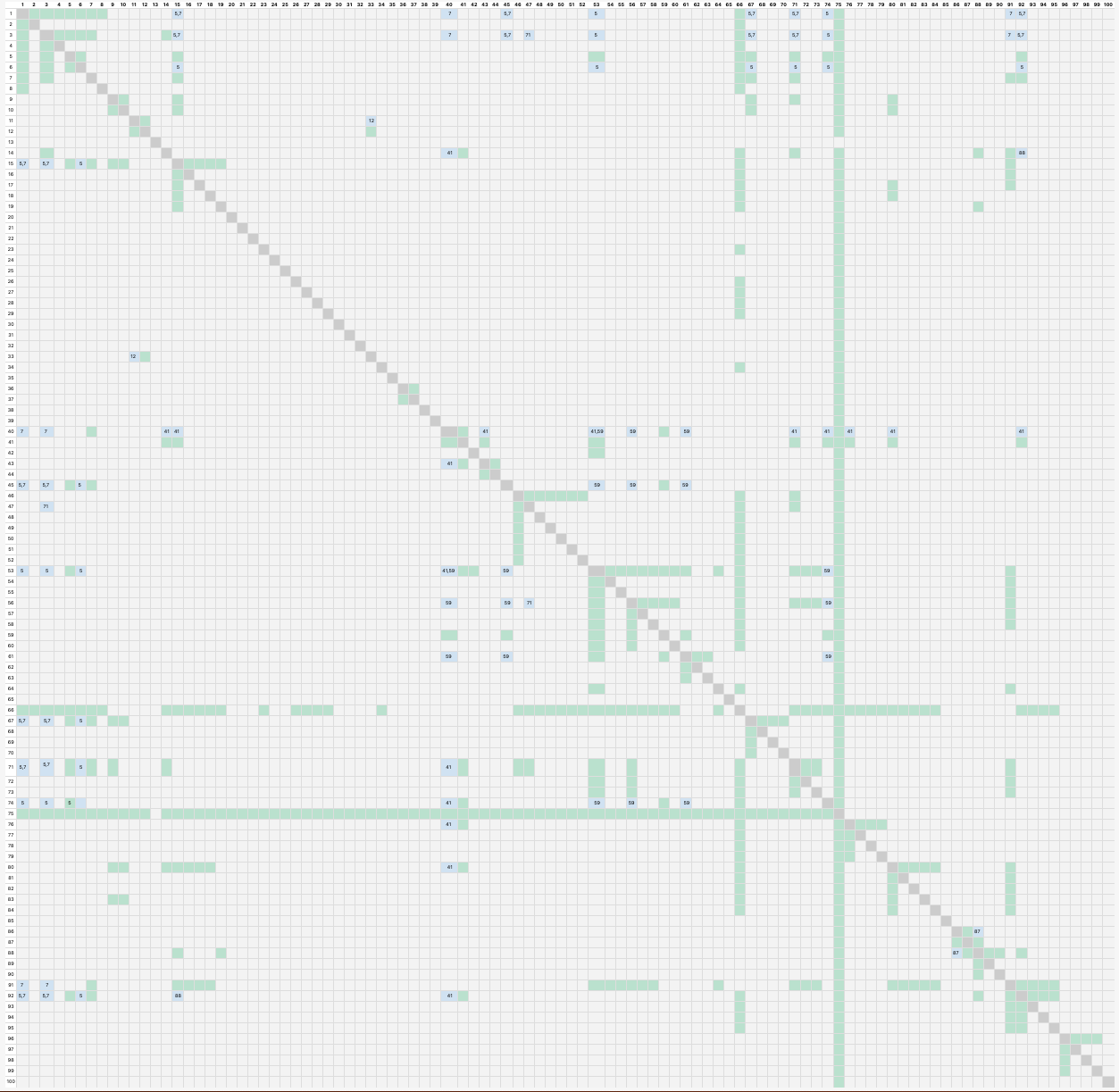
Benutzeraktivität
Objekte und Ereignisse im Benutzeraktivitäts-Dataset
Der Benutzeraktivitätsdatensatz gibt Ihnen die Möglichkeit, 360-Grad-Berichte mit Daten zu erstellen, die Benutzeraktionen in Procore widerspiegeln. Verfolgen Sie die Aktivitäten Ihres Teams nach Tool, Aktion oder Benutzer über einen beliebigen Zeitraum. Diese Informationen helfen Führungskräften zu verstehen, wie ihr Unternehmen Procore nutzt. Sie können es auch verwenden, um die Aktivitäten der Mitarbeiter zu überprüfen, um Fehler zu korrigieren oder Aktivitäten zu untersuchen.
Tipp
Was ist der Unterschied zwischen dem Bericht über Benutzeraktivitäten und dem Bericht über Benutzersitzungen? Mit dem Benutzeraktivitätsbericht können Sie:
-
Holen Sie sich eine längere, vollständigere Historie. Sie können Aktivitäten über einen Zeitraum von 31 Tagen verfolgen – eine deutliche Steigerung gegenüber dem 7-Tage-Limit im Bericht zu Benutzersitzungen – und Aktionen sowohl in Web- als auch in mobilen Apps anzeigen.
-
Erstellen Sie hochspezifische Berichte. Erstellen Sie eine benutzerdefinierte Ansicht mit genau den Feldern, die Sie benötigen. Sie können dann nach einem beliebigen Datenpunkt filtern (z. B. "E-Mail-Adresse des Akteurs", "Ereignisname" und "Ereignistyp"), um detaillierte Einblicke zu erhalten, auch ohne diese Felder als Spalten hinzuzufügen.
Objekte und Ereignisse arbeiten zusammen, um einen vollständigen, detaillierten Verlauf aller Aktivitäten in Ihrem Konto bereitzustellen. Indem Sie ein Ereignis mit seinem Objekt verknüpfen, können Sie einen leistungsstarken Prüfpfad erstellen, um den gesamten Lebenszyklus eines Elements oder Benutzers zu verstehen.
Objekte
Objekte fungieren als Hauptverzeichnis, das das Wer und Was im System definiert, z. B. Benutzer, Projekte und Dokumente.
| Objekt | Format |
|---|---|
| Name des Unternehmens | Text |
| Zählen | Nummer |
| Gerätetyp | Text |
| Ereignisdatum | Datum |
| Ereignis-ID | Text |
| Name des Ereignisses | Text |
| Ereignis-Untertyp | Text |
| Zeitstempel des Ereignisses | Datum |
| Art des Ereignisses | Text |
| Ist API | Ja/Nein |
| Objekt-ID | Nummer |
| Projekt ist Demo | Ja/Nein |
| Projektname | Text |
| Projektnummer | Text |
| Name des Tools | Text |
| URL | Text |
| E-Mail-Adresse des Benutzers | Text |
| Benutzer-ID | Nummer |
| Standardberechtigungsvorlage für Benutzer | Text |
| Benutzer ist aktiv | Ja/Nein |
| Benutzer ist autorisierter Bieter | Ja/Nein |
| Position des Benutzers | Text |
| Datum der letzten Anmeldung des Benutzers | Datum |
| E-Mail für die Benutzeranmeldung (anders als Benutzer-E-Mail) | Text |
| Benutzername | Text |
| Benutzerrolle | Text |
| Benutzertyp | Text |
Ereignisse
Ereignisse liefern die chronologische Geschichte und protokollieren jede Aktion oder "was passiert ist", wie z. B. Benutzeranmeldungen, erstellte Dokumente oder aktualisierte Projekte.
| Ereignis | Definition |
|---|---|
| Erlauben | Erteilung von Berechtigungen oder Zugriff. |
| Zuweisen | Zuweisung einer Aufgabe, Ressource oder Berechtigung (in der Regel an eine Person). |
| Schließen | Schließen einer Sitzung, Aufgabe oder Ressource. |
| Erstellen/Aktualisieren | Erstellung oder Änderung von Daten oder Ressourcen. |
| Löschen | Löschung oder in einigen Fällen Archivierung von Daten oder Ressourcen. |
| Herunterladen | Herunterladen eines Elements durch einen Benutzer. |
| Ausführen | Ausführen eines Befehls, Skripts oder Prozesses. |
| Export | Exportieren von Daten in ein anderes Format oder an einen anderen Speicherort. |
| Einschließen | Hinzufügung oder Aufnahme von Daten oder Personen in ein System oder einen Prozess. |
| Verbinden | Herstellung einer Verknüpfung oder Verknüpfung zwischen Daten oder Ressourcen. |
| Bewegen | Verlagerung von Daten oder Ressourcen. |
| Benachrichtigen | Benachrichtigung wird gesendet oder ausgelöst. |
| Sonstiges | Ereignis, das nicht in die anderen vordefinierten Kategorien passt. |
| Veröffentlichen | Veröffentlichung von Daten oder Ressourcen oder deren Zurverfügungstellung. |
| Ablehnen | Ablehnung einer Anforderung, Einreichung oder Änderung. |
| Entfernen | Entfernen einer Verknüpfung oder eines Links zu Daten oder Ressourcen. |
| Zurücksetzen | Zurücksetzen einer Konfiguration oder eines Zustands. |
| Unterschreiben | Unterzeichnung oder Genehmigung eines Dokuments oder einer Anfrage. |
| Senden | Übermittlung von Daten oder eine Anfrage. |
| Synchronisieren | Synchronisierung von Daten zwischen Systemen oder Standorten. |
| Hochladen | Hochladen von Daten oder Ressourcen in ein System. |
| Validieren | Validierung von Daten oder einer Anfrage. |
| ANZEIGEN | Anzeigen oder Zugreifen auf Daten oder Ressourcen. |
| Zurückziehen/Annullieren | Rücknahme oder Annullierung eines zuvor eingereichten oder genehmigten Postens. |
Adressbuch & Portfolio
In Beta
Der Datensatz "Benutzeraktivität" in 360 Reporting ist derzeit als offene Beta-Version verfügbar. Anweisungen zum Erstellen eines 360-Grad-Berichts mit diesem Datensatz finden Sie unter Erstellen eines Benutzeraktivitätsberichts in 360 Reporting.Objekte im Adressbuch und Portfolio-Dataset
Generieren Sie Berichte unter Verwendung des Adressbuch- und Portfolio-Datensatzes, um ein hohes Maß an Sichtbarkeit in Ihrem gesamten Unternehmen zu erhalten. Mit diesem Satz können Sie umfassende Daten zu Unternehmen, Benutzern, Projekten und Versicherungen organisieren und analysieren und so operative Rohinformationen in datengesteuerte Entscheidungen umwandeln.
What you can see in this dataset depends on two levels of access in Procore:
- Company Access: Objects in the dataset become available only after your company enables the corresponding tool in its Procore account.
- User Access: Your specific permissions for each tool control which objects are available to you.
| Bereich | Objekt | Verfügbar für |
|---|---|---|
| Adressbuch | Unternehmen (Lieferant) | Alle Unternehmen |
| Benutzer | ||
| Portfolio | Projekt | |
| Adressbuch | Unternehmen Globale Versicherung | |
| Unternehmen Projektversicherung | ||
| Kommentar zum Unternehmen | ||
| Unternehmen Verteilergruppe | ||
| Kontakt | ||
| Projekt-Verteilergruppe | ||
| Admin | Tool-Konfiguration | |
| Berechtigungen | Projekt-Berechtigungen | |
| Unternehmensberechtigungen | ||
| Granulare Projektberechtigungen | ||
| Konfiguration des Projekt-Tools |
Wie werden Objekte im Datensatz verknüpft?
Bei einer Verknüpfung werden Daten aus verknüpften Objekten in einer einzigen Zeile kombiniert. Beispielsweise werden direkt verbundene Objekte wie ein Unternehmen (Lieferant) und sein 'Benutzer' automatisch miteinander verbunden.
Um Objekte ohne direkten Link zu verbinden, fügen Sie Ihrem Bericht ein Feld aus einem freigegebenen Zwischenobjekt hinzu. Sie können z. B. einer "Unternehmensverteilergruppe" und einem "Unternehmen" beitreten, indem Sie ein Feld aus dem gemeinsamen "Benutzer" einfügen.
Tabelle verknüpfen
This table shows how objects are joined. To check if two objects are connected, find one in the top row and the other in the left column. The cell where they intersect confirms if a join exists.
- A 'Join' cell connects objects by combining their fields into a single row.
- A 'Join (through third object name)' cell requires you to add a field from that object to combine the data into a single row.
- A 'No join' cell indicates the objects are unrelated, so their data will appear in separate rows. An exception is when your report only uses measures from these objects.
Legende
Verbinden
Verbinden durch nummeriertes Objekt
- Unternehmen (Lieferant)
- Benutzer
- Projekt
- Unternehmen Globale Versicherung
- Unternehmen Projektversicherung
- Kommentar zum Unternehmen
- Unternehmen Verteilergruppe
- Kontakt
- Projekt-Verteilergruppe
- Tool-Konfiguration
- Projekt-Berechtigungen
- Unternehmensberechtigungen
- Granulare Projektberechtigungen
- Granulare Berechtigungen für Unternehmen
ANMERKUNG: Berechtigungen auf Unternehmensebene zeigen keine Berechtigungen für benutzerdefinierte Tools an. Berechtigungen auf Projektebene zeigen noch keine Berechtigungen für Korrespondenz oder benutzerdefinierte Korrespondenztypen an.
| 1 | 2 | 3 | 4 | 5 | 6 | 7 | 8 | 9 | 10 | 11 | 12 | 13 | 14 | |
|---|---|---|---|---|---|---|---|---|---|---|---|---|---|---|
| 1 | 2 | 2 | 2 | 2 | 2 | 2 | ||||||||
| 2 | ||||||||||||||
| 3 | * | |||||||||||||
| 4 | ||||||||||||||
| 5 | ||||||||||||||
| 6 | ||||||||||||||
| 7 | 2 | |||||||||||||
| 8 | 2 | |||||||||||||
| 9 | * | |||||||||||||
| 10 | ||||||||||||||
| 11 | 2 | |||||||||||||
| 12 | 2 | |||||||||||||
| 13 | 2 | |||||||||||||
| 14 | 2 |
Vorbereitungsphase
Wichtig
Anmerkung des Autors: Links zum Aktualisieren von Join-Tabellen: Bearbeitungsanleitung | Bearbeiten von Join-Tabellen-Tool | Join-Tabellen-VorkonstruktionIn Beta
Der Datensatz "Benutzeraktivität" in 360 Reporting ist derzeit als offene Beta-Version verfügbar. Anweisungen zum Erstellen eines 360-Grad-Berichts mit diesem Datensatz finden Sie unter Erstellen eines Benutzeraktivitätsberichts in 360 Reporting.Objekte im Dataset "Vorbereitungsphase"
Generieren Sie Berichte unter Verwendung des Vorbereitungsdatensatzes, um Einblicke in die Finanzplanung Ihres Projekts in der Frühphase zu erhalten. Diese Daten verknüpfen Ihre Schätzungs- und Angebotsinformationen, sodass Sie Ausschreibungspakete verfolgen und Kostenschätzungen analysieren können, um fundiertere Entscheidungen zu treffen, bevor Sie den ersten Spatenstich setzen.
Was Sie in diesem Datensatz sehen können, hängt von zwei Zugriffsebenen in Procore ab:
- Unternehmenszugriff: Objekte im Datensatz werden erst verfügbar, nachdem Ihr Unternehmen das entsprechende Tool in seinem Procore-Konto aktiviert hat.
- Benutzerzugriff: Ihre spezifischen Berechtigungen für jedes Tool steuern, welche Objekte Ihnen zur Verfügung stehen .
| Bereich | Objekt | Verfügbar für |
|---|---|---|
|
Schätzung |
Montageteil |
Unternehmen mit Zugriff auf das Estimating-Tool. |
| Schätzen | ||
| Schätzung des im Budget enthaltenen Postens | ||
| Budgeteinzelposition schätzen | ||
| Layer "Schätzung" | ||
| Layer-Gruppe "Schätzung" | ||
| Kalkulation des Projekts | ||
| Anpassung der Schätzung | ||
| Projekthinweis | ||
| Projektaufgabe | ||
| Projektdokument | ||
|
Ausschreibung |
Angebot |
Unternehmen mit Zugriff auf das Ausschreibungs-Tool. |
| Angebotsposition | ||
| Ausschreibungspaket | ||
| Vertrag | ||
| Angebots-Lieferant | ||
| Angebotsformular |
Wie werden Objekte im Datensatz verknüpft?
Bei einer Verknüpfung werden Daten aus verknüpften Objekten in einer einzigen Zeile kombiniert. Beispielsweise werden direkt verbundene Objekte wie ein "Angebot" und sein "Angebotsformular" automatisch miteinander verbunden.
Um Objekte ohne direkten Link zu verbinden, fügen Sie Ihrem Bericht ein Feld aus einem freigegebenen Zwischenobjekt hinzu. Sie können z. B. ein "Estimating Project" und eine "Estimating Layers" verbinden, indem Sie ein Feld aus ihren gemeinsamen "Estimating Layer Groups" einbeziehen.
Tabelle verknüpfen
Diese Tabelle zeigt, wie Objekte miteinander verknüpft werden. Um zu überprüfen, ob zwei Objekte miteinander verbunden sind, suchen Sie eines in der obersten Zeile und das andere in der linken Spalte. Die Zelle, in der sie sich schneiden, bestätigt, ob eine Verbindung vorhanden ist.
- Eine "Join"-Zelle verbindet Objekte, indem sie ihre Felder in einer einzigen Zeile kombiniert.
- Für eine Zelle "Verknüpfung (durch dritten Objektnamen)" müssen Sie ein Feld aus diesem Objekt hinzufügen, um die Daten in einer einzigen Zeile zu kombinieren.
- Die Zelle "Keine Verknüpfung" zeigt an, dass die Objekte nicht miteinander in Beziehung stehen, sodass ihre Daten in separaten Zeilen angezeigt werden. Eine Ausnahme liegt vor, wenn in Ihrem Bericht nur Kennzahlen aus diesen Objekten verwendet werden.
Legende
Verbinden
Verbinden durch nummeriertes Objekt
- Montageteil
- Schätzen
- Schätzung des im Budget enthaltenen Postens
- Budgeteinzelposition schätzen
- Schätzen von Layern
- Schätzen von Layer-Gruppen
- Schätzung von Projekten
- Anpassung der Schätzung
- Projekthinweis
- Projektaufgabe
- Projektdokument
- Angebot
- Angebotsposition
- Ausschreibungspaket
- Vertrag
- Angebots-Lieferant
- Angebotsformular
| 1 | 2 | 3 | 4 | 5 | 6 | 7 | 8 | 9 | 10 | 11 | 12 | 13 | 14 | 15 | 16 | 17 | |
|---|---|---|---|---|---|---|---|---|---|---|---|---|---|---|---|---|---|
| 1 | 7 | ||||||||||||||||
| 2 | |||||||||||||||||
| 3 | |||||||||||||||||
| 4 | 5 | 5 | |||||||||||||||
| 5 | |||||||||||||||||
| 6 | 7 | 7 | |||||||||||||||
| 7 | 7 | ||||||||||||||||
| 8 | 5 | 7 | 1 | ||||||||||||||
| 9 | 1 | ||||||||||||||||
| 10 | |||||||||||||||||
| 11 | |||||||||||||||||
| 12 | 12 | ||||||||||||||||
| 13 | 5 | 7 | 16 | 12,17 | |||||||||||||
| 14 | |||||||||||||||||
| 15 | 12 | ||||||||||||||||
| 16 | 16 | 12,16,17 | |||||||||||||||
| 17 | 12,17 | 12,16,17 |
Agenten-Einführung
Das Dataset "Agentenübernahme" bietet einen umfassenden Satz von Objekten für die Berichterstellung zur Nutzung und Leistung von KI-Agenten in Ihren Projekten.
Objekte im Agentenübernahme-Dataset
Generieren Sie Berichte mithilfe des Datasets "Agentenakzeptanz", um einen umfassenden Überblick über die Agentenaktivität zu erhalten. Verknüpfen Sie Daten aus Agentenkonfigurationen und Nutzungsmetriken mit bestimmten Projektdetails, um die Akzeptanz, die Kosten und die Gesamteffektivität zu überwachen.
Was Sie in diesem Datensatz sehen können, hängt von zwei Zugriffsebenen in Procore ab:
- Unternehmenszugriff: Objekte im Datensatz werden erst verfügbar, nachdem Ihr Unternehmen das entsprechende Tool in seinem Procore-Konto aktiviert hat.
- Benutzerzugriff: Ihre spezifischen Berechtigungen für jedes Tool steuern, welche Objekte Ihnen zur Verfügung stehen .
| Bereich | Objekte | Verfügbar für |
|---|---|---|
| Agenten | Name des Agenten | Alle Unternehmen, die Agent Builder auf Unternehmensebene aktiviert haben. |
| Zählen | ||
| Erstellt von | ||
| ID | ||
| Projekt-ID | ||
| Status | ||
| Verwendung von Agenten | Zählen | Alle Unternehmen, die Agent Builder auf Unternehmensebene aktiviert haben. |
| Status der Ausführung | ||
| ID | ||
| Kredite | ||
| Projekt-ID | ||
| Verwendet von | ||
| Projekt | Buchhaltung-Projektnummer | Alle Unternehmen, die Agent Builder auf Unternehmensebene aktiviert haben. |
| Tatsächliches Startdatum | ||
| Die Anschrift | ||
| Angebotstyp | ||
| Stadt | ||
| Code | ||
| Fertigstellungstermin | ||
| Zählen | ||
| Land | ||
| Landesvorwahl | ||
| Bezirk | ||
| Erstellt von | ||
| Währungscode | ||
| Erstellungsdatum | ||
| Standard-Steuerschlüssel | ||
| Liefermethode | ||
| Abteilungen | ||
| Beschreibung | ||
| Ausgewiesener Marktbereich | ||
| Externe Herkunftsdaten | ||
| Externe Herkunfts-ID | ||
| Fax | ||
| Flagge | ||
| ID | ||
| Ist aktiv | ||
| Ist ein Testprojekt | ||
| Sprache | ||
| Breitengrad | ||
| Längengrad | ||
| Name | ||
| Hinweise | ||
| Nummer | ||
| Name des Büros | ||
| Bauherrtyp | ||
| Name des übergeordneten Projekts | ||
| Telefon | ||
| Programm | ||
| Wechselkurs von Projekt zu Unternehmen | ||
| Voraussichtliches Enddatum | ||
| Region | ||
| Zeitplan Zuletzt aktualisiert | ||
| Prozentsatz der Fertigstellung des Terminplans | ||
| Sektor | ||
| Quadratmeterzahl | ||
| Künstlername | ||
| Stufe der Phase | ||
| Startdatum | ||
| Bundesland | ||
| Mit der Buchhaltung synchronisiert | ||
| Zeitzone | ||
| Gesamtwert | ||
| Typ | ||
| Enddatum der Garantie | ||
| Startdatum der Garantie | ||
| Arbeitsumfang | ||
| POSTLEITZAHL |

